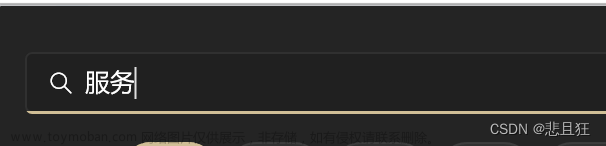啊,前段时间因为想尝试chatgpt的API,需要先创建一个python虚拟环境来安装OpenAI Python library.
结果,不出意外的出意外了,安装好OpenAI Python library后,因为身份认证问题,根本就没有获取API key的权限😂😂得,一顿操作猛如虎,结果全在自找堵。
然而,删了OpenAI Python library后,为其创建的python虚拟环境影响到了Mac的python环境配置。总之,不同的python环境开始打架了,代码是一点跑不了啊。
无奈,卸载重装Python,成为最迅捷的解决路径。可是,OpenAI Python library的python虚拟环境安装位置,和其他Python文件的安装位置不一致,导致我在卸载Python 过程中总是卸不干净,以下是卸载Python的经验历程血泪教训😂
目录
一、常规卸载Python路径
二、补充卸载Python路径
三、使用Homebrew卸载Python
前情提要:这里咱们主要针对的是,Monterey 12.3 及以后版本的macOS,如何彻底卸载自装的Python。Monterey 12.3及更早版本的macOS,系统预装了Python2,那是无法卸载的。
一、常规卸载Python路径
1、首先,在「应用程序」直接找到Python图标,然后「移到废纸篓」;
2、接下来,在「终端(terminal)」使用删除命令来删除Python的环境配置文件,通常在根用户目录下需要三条命令行来删:
rm -rf /Applications/Python3、如果你的Mac上装有多个版本的Python,那么这时候需要打开Python的环境配置文件夹,删除需要卸载的Python版本相关文件。
方法是:
打开“「访达(Finder)」“➡️ 点击Mac左上角的访达导航栏,点击 Go➡️在下拉框中选择Go to Folder ➡️ 然后在弹出的窗口中输入并选择“/Library/Frameworks/Python.framework”
打开Python.framework文件夹后,找到你需要删除的python版本文件夹。这时先打开「终端(terminal)」,敲下删除命令sudo rm -rf,然后把python版本文件夹拖到terminal中,如下图所示:(这一步需要输入验证管理员权限的密码)

如果你的Mac上只装有1个版本的Python,那在「终端(terminal)」使用以下删除命令,也可以得到相同效果。
rm -rf /Library/Frameworks/Python.framework rm -rf /usr/local/bin/python完成上述操作后,通常Mac上的Python就被卸载干净了。这时,在「终端(terminal)」中输入命令后,
python3 --version会出现下图所示的反馈:

这说明,Mac上的python已经卸载干净了。
二、补充卸载Python路径
当然,也有人和我一样,完成上述常规卸载操作后,Mac上的Python稳如老狗。这时候就需要去犄角旮旯里找到Python的配置文件,进行一一删除。
谁能想到,我最终是执行以下命令,才把Python卸载干净的。😭😭
sudo rm -rf /Library/Developer/CommandLineTools/Library/Frameworks/Python3.framework
sudo rm -rf /Library/Developer/CommandLineTools/usr/bin/python3
每个人的情况不一样,咱们接下来讲基本方法。
最迅捷的方法是,打开「聚焦搜索(Spotlight Search)」,输入”python“,看看Mac上是否还有python相关文件。类似地,把相关文件拖到「终端(terminal)」中看文件储存路径,然后执行删除命令sudo rm -rf(空格)+ 文件路径。
Python安装通常会将可执行文件添加到/usr/local/bin文件夹中。上述步骤删除Python文件后,还需要删除任何匹配的Python可执行文件或syslink(到它的终端快捷方式),以避免以后出现兼容性问题。
要删除这些可执行文件,请打开「终端(terminal)」,并在终端中输入以下命令:
ls -l /usr/local/bin | grep ‘python’ 上述命令执行后,将列出/usr/local/bin目录中所有包含单词‘python’的文件。找到你想卸载的Python版本相关联的文件,输入以下命令行,将file_name替换为你要删除的文件的实际名称。
sudo rm -rf /usr/local/bin/file_name
此时,你选择的Python版本的所有相关文件都将被删除。重复执行这些步骤,以删除与你要卸载的特定版本相关联的每个Python相关文件。
三、使用Homebrew卸载Python
如果你是用Homebrew在Mac上安装的Python,则可以按照以下步骤使用Homebrew卸载Python。
打开终端应用程序,键入并运行以下命令
brew list这将列出你之前通过Homebrew安装的任何已安装软件包(例如,python@3.11代表Python 3.11),如下图所示:

要卸载这些Python软件包,需要在终端中键入并运行以下命令:
brew uninstall python_package将python_package替换为你在上一步骤中识别出的正确软件包名称(例如,brew uninstall python@3.9)。
在删除软件包之后,键入并运行以下命令,以删除任何其他(现在不再需要的)文件。
brew cleanup python_package将python_package替换为正确的名称(例如,brew cleanup python@3.9)。
到目前为止,使用Homebrew安装的Python版本已被移除。但是,如果你安装了多个版本的Python,可能需要重复这些步骤来移除下一个版本。文章来源:https://www.toymoban.com/news/detail-835349.html
卸载干净了,是时候重装Python了,安装请参考这篇文章:
程序媛的mac修炼手册--小白入门Python篇-CSDN博客文章来源地址https://www.toymoban.com/news/detail-835349.html
到了这里,关于程序媛的mac修炼手册-- 如何彻底卸载Python的文章就介绍完了。如果您还想了解更多内容,请在右上角搜索TOY模板网以前的文章或继续浏览下面的相关文章,希望大家以后多多支持TOY模板网!